Kaip sukurti išmaniųjų bakalėjos prekių sąrašus „iPhone“ priminimuose
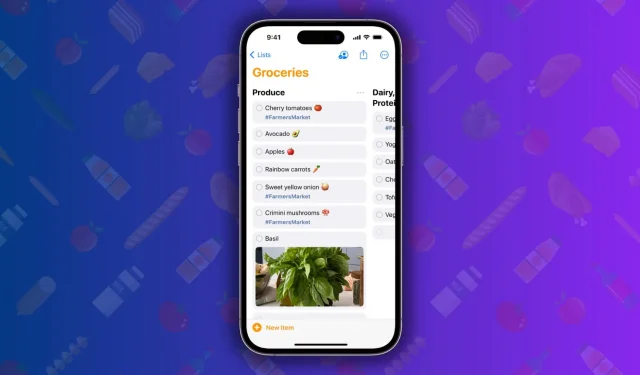
Sužinokite, kaip palengvinti apsipirkimą naudodami naują bakalėjos prekių sąrašo funkciją, esančią jūsų iPhone programoje Priminimai, kad automatiškai rūšiuotumėte prekes į atitinkamas skiltis arba kategorijas.
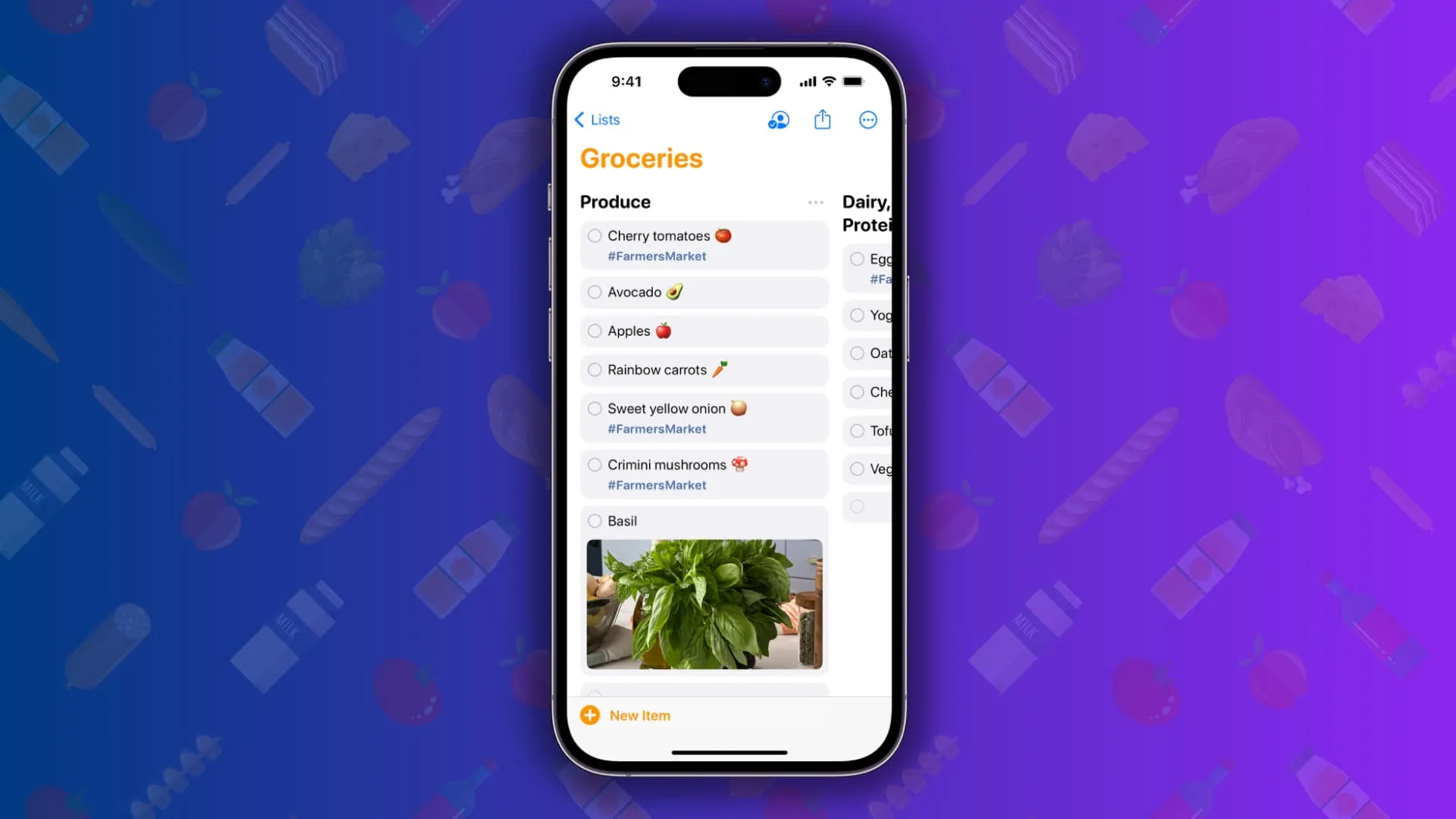
Jau žinote, kad priminimų programa leidžia kurti ir tinkinti kelis sąrašus įvairiems tikslams, pvz., namams, darbui, bakalėjos parduotuvėms, kelionėms ar bet kam kitam.
Norėdami dar geriau tvarkyti sąrašus, į priminimų sąrašą galite įtraukti atskiras skiltis (arba antraštes). O kai sudarote bakalėjos prekių sąrašą, jūsų iPhone automatiškai pasiūlys atitinkamas skiltis ir į jas įtrauks jūsų prekes.
Pavyzdžiui, jei pridėsite „ Kopūstas “ kaip elementą, programa „Priminimai“ automatiškai perkels arba pasiūlys perkelti ją į skyrių „ Gaminti “. Panašiai, jei pridėsite „ Lašiša “, jis bus perkeltas į skyrių „ Jūros gėrybės “. Jūs supratote idėją.
Kai prekės yra suskirstytos į kategorijas Priminimų programoje, jums bus lengviau jas visas rasti, kai būsite toje konkrečioje parduotuvės skyriuje. Tai neleis jums atlikti papildomų veiksmų pirmyn ir atgal tarp įvairių praėjimų.
Apskritai tai yra patogi funkcija, ir štai kaip ją naudoti.
Sukurkite išmanųjį bakalėjos sąrašą „iPhone“.
1) Atidarykite priminimų programą iOS 17.
2) Bakstelėkite Pridėti sąrašą .
3) Suteikę sąrašui pavadinimą, bakstelėkite List Type ir pasirinkite Groceries .
4) Taip pat galite tinkinti šį sąrašą pasirinkta spalva ir simboliu. Po to palieskite Atlikta .
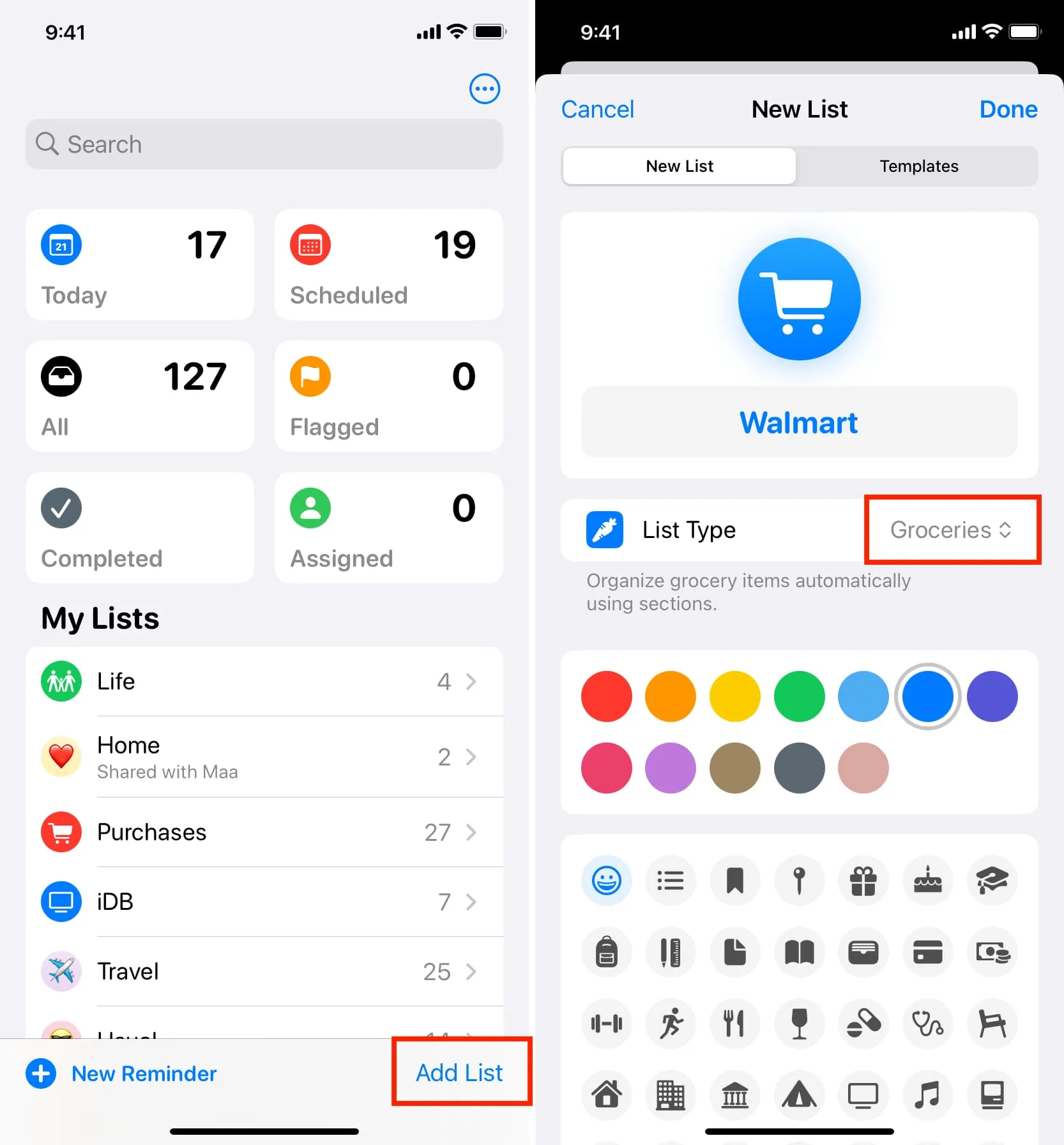
5) Dabar esate naujojo bakalėjos prekių sąrašo viduje. Apačioje bakstelėkite Nauja prekė , įveskite pirmosios bakalėjos prekės pavadinimą, pvz., „ Kiaušiniai “ ir paspauskite klaviatūros grįžimo klavišą.
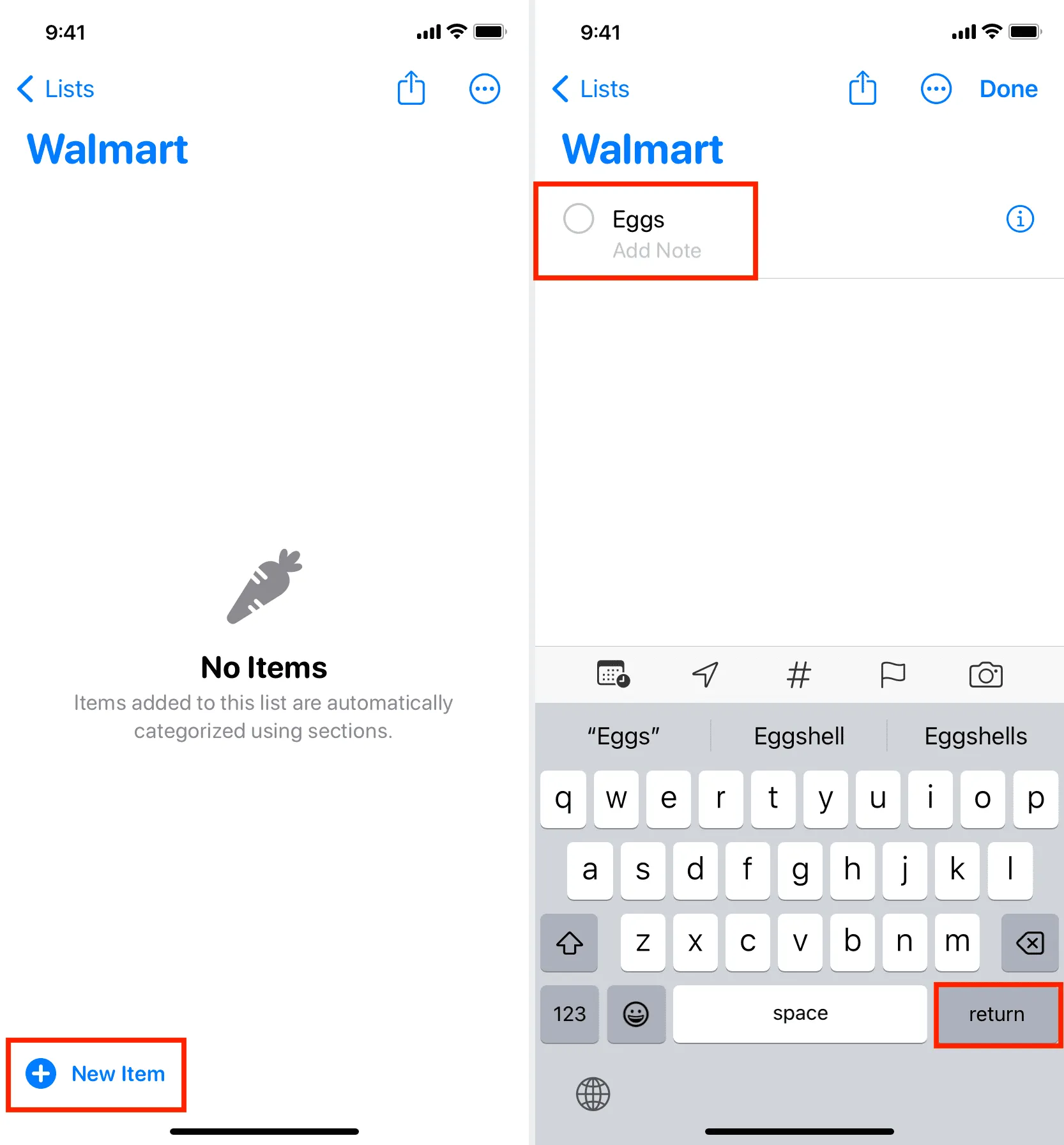
Pastebėsite, kad „ Kiaušiniai “ automatiškai perkeliami į naują poskyrį „ Pienas, kiaušiniai ir sūris“ .
Tada įveskite „ salotos “ ir paspauskite grįžimo klavišą. Jis bus automatiškai perkeltas į naują gaminių skyrių.
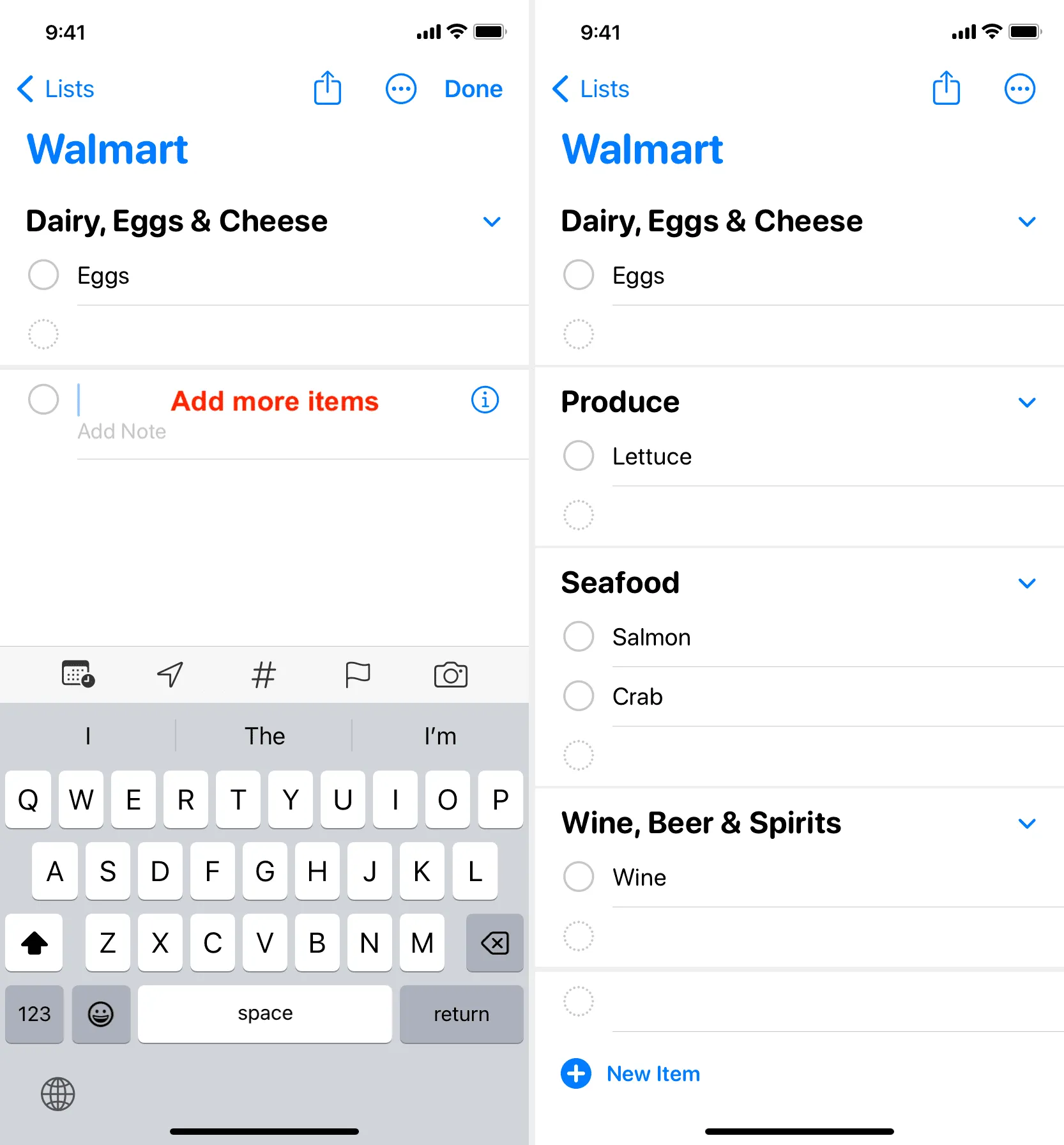
7) Nuolat pridėkite naujų bakalėjos prekių į savo sąrašą, o jūsų iPhone padarys viską, kad jas perkeltų į tinkamą kategoriją. Jums nereikia nieko papildomai daryti.
Jei pridėsite elementą, kuris netinka dabartinei skilčiai, programa pasiūlys perkelti jį į atitinkamą kategoriją. Tiesiog bakstelėkite tą mėlyną pasiūlymą ir juo bus pasirūpinta.
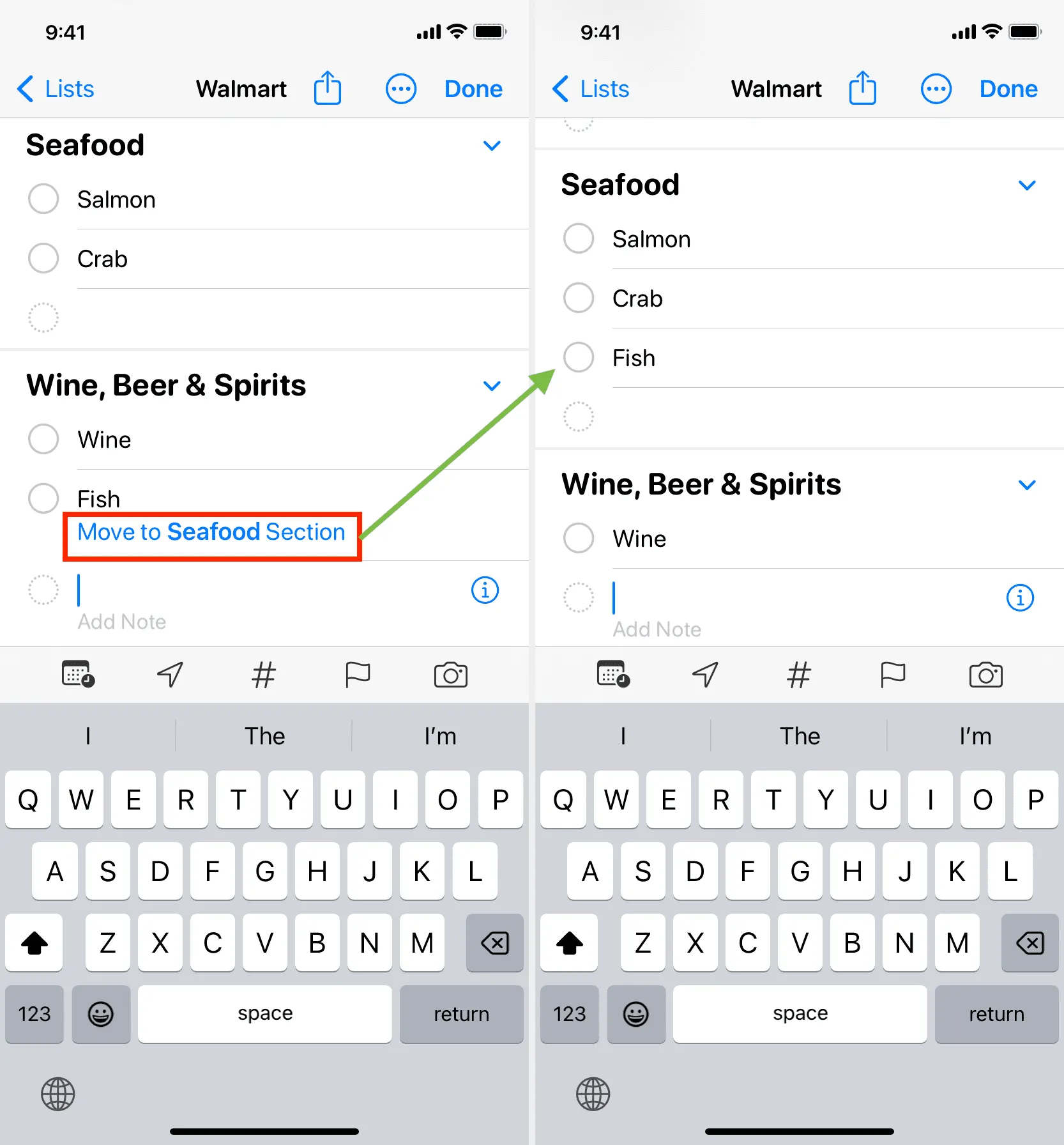
Skiltys, kurias galima rasti bakalėjos prekių sąraše
Atsižvelgiant į pridėtus elementus, programa Priminimai gali pasiūlyti šias skiltis:
- Kūdikio priežiūra
- Kepyklėlė
- Kepimo gaminiai
- Gėrimai
- Duona ir grūdai
- Konservai ir sriubos
- Kava & Arbata
- Pienas, Kiaušiniai ir Sūris
- Užkandžiai ir saldainiai
- Deli
- Šaldyti maisto produktai
- Namų apyvokos daiktai
- Mėsa
- Aliejai ir padažai
- Namų apyvokos daiktai
- Makaronai, ryžiai ir pupelės
- Asmens priežiūra ir sveikata
- Gyvūnų priežiūra
- Gaminti
- Padažai ir pagardai
- Jūros gėrybės
- Užkandžiai ir saldainiai
- Prieskoniai ir prieskoniai
- Vynas, alus ir spiritiniai gėrimai
Sukurkite pasirinktinį bakalėjos skyrių
Be to, kad jūsų iPhone sumaniai kuria ir siūlo skyrius pagal pridėtą prekę, taip pat galite sukurti savo pasirinktines skiltis bakalėjos prekių sąraše arba bet kuriame kitame standartiniame sąraše. Štai kaip:
- Atidarykite programą „Priminimai“ ir pateikite į sąrašą.
- Bakstelėkite trijų taškų meniu piktogramą viršutiniame dešiniajame kampe ir pasirinkite Tvarkyti skyrius > Nauja sekcija . Atminkite, kad jei esate sąraše, kuriame nėra skilčių, jame bus tik „Naujas skyrius“.
- Pavadinkite šią pasirinktinę skiltį ir bakstelėkite klaviatūros grįžimo klavišą.
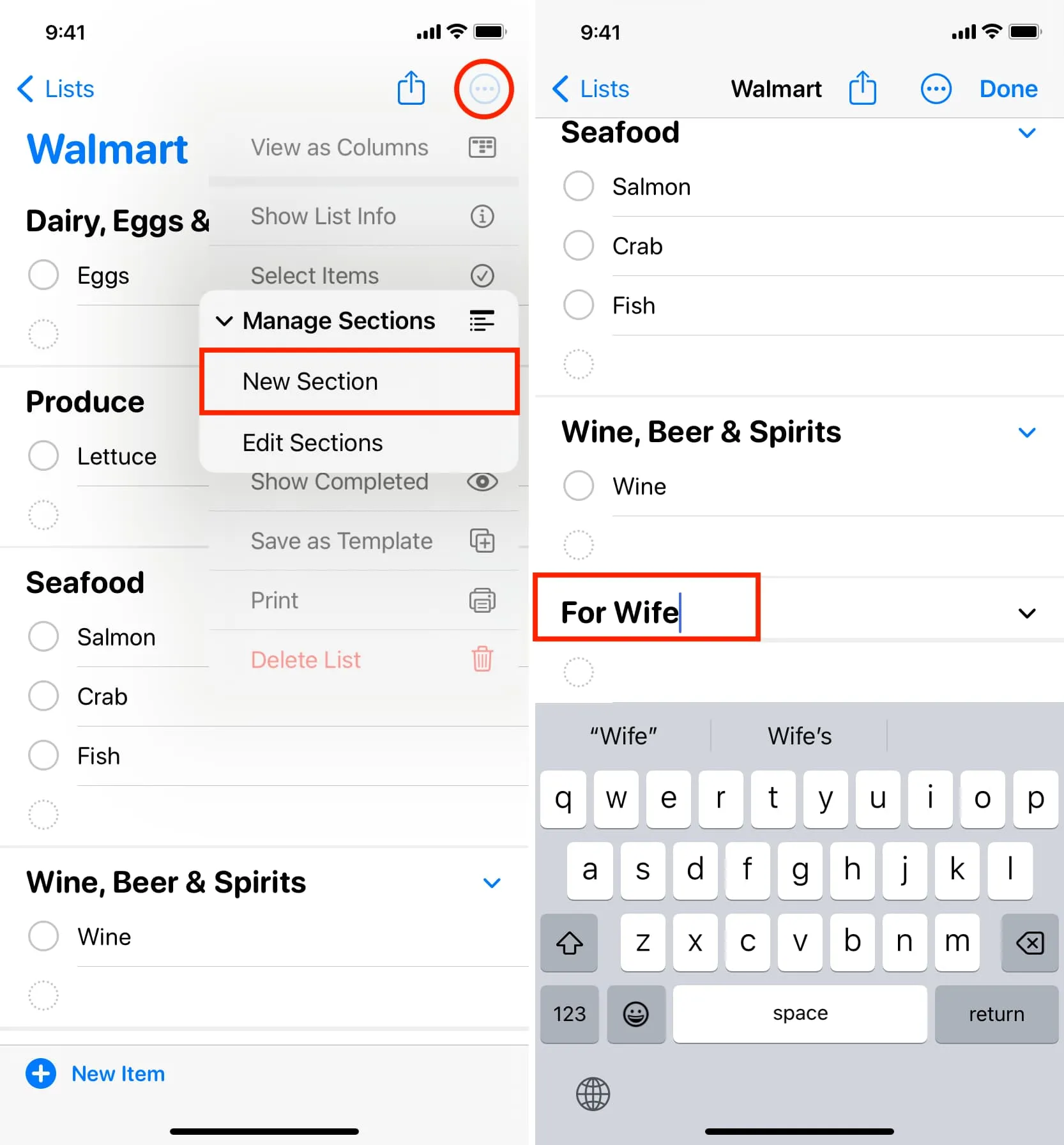
Pervardykite esamą priminimo skyrių
Norėdami pakeisti „Apple“ siūlomos sekcijos arba pasirinktinės sekcijos pavadinimą, bakstelėkite esamą jos pavadinimą ir įveskite naują.
Pertvarkykite skyrius
Pavyzdžiui, jei nenorite, kad viršuje būtų skilties „Aliejai ir padažai“, galite ją perkelti pagal savo skonį.
Pirmiausia galite paliesti ir palaikyti skyriaus pavadinimą ir nuvilkti jį į naują vietą. Tačiau kai kuriems žmonėms gali būti šiek tiek sudėtinga tai padaryti, todėl tokiu atveju galite naudoti paprastesnį metodą, aprašytą toliau:
- Bakstelėkite trijų taškų meniu piktogramą viršuje ir pasirinkite Tvarkyti skyrius > Redaguoti skyrius .
- Norėdami nutempti skyrių į naują vietą, naudokite trijų eilučių mėsainio piktogramą .
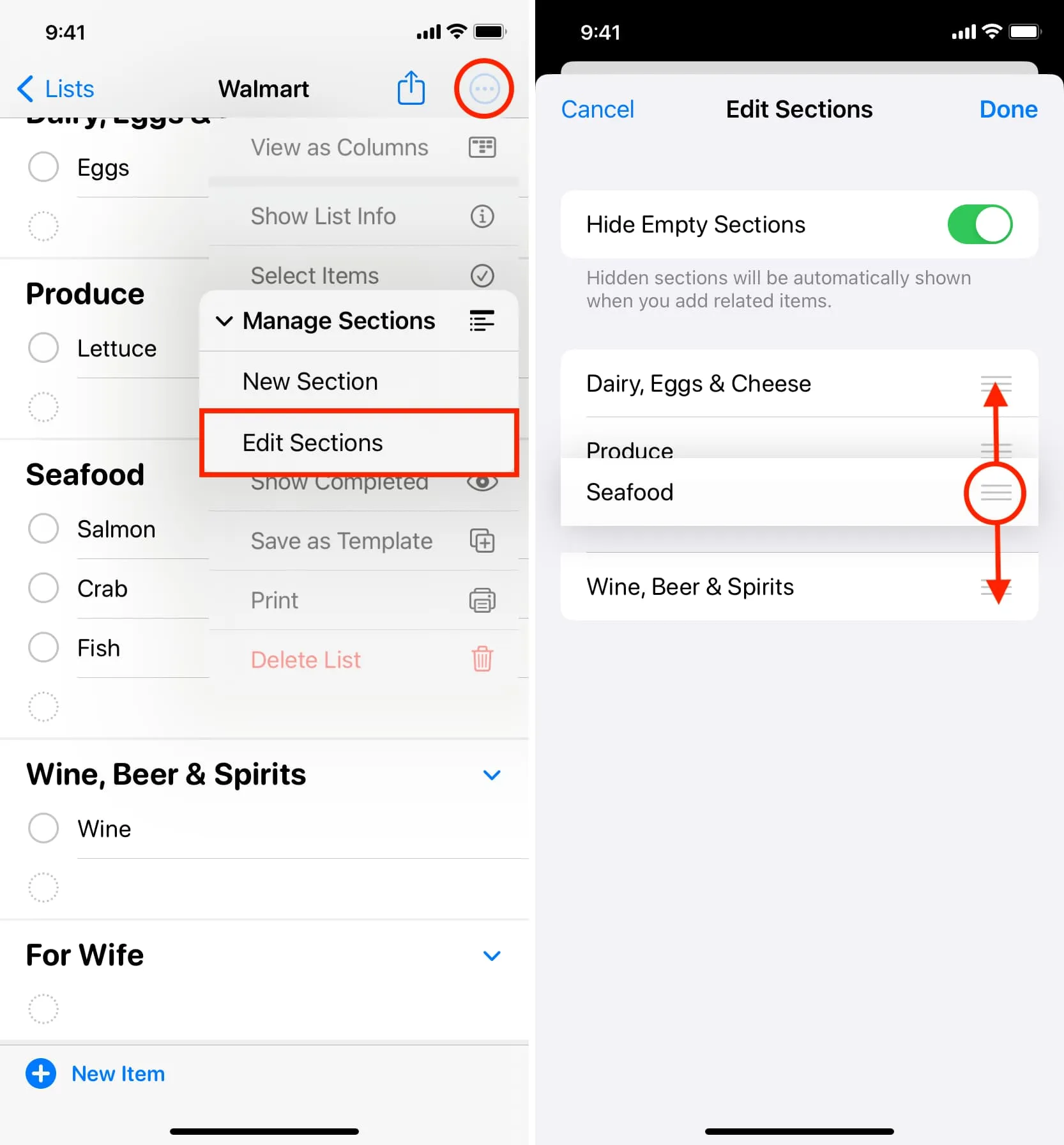
Perkelkite bakalėjos prekes iš vieno skyriaus į kitą
Galite rankiniu būdu pakeisti elemento skyrių atlikdami šiuos veiksmus. „Apple“ taip pat teigia, kad sąrašas atsimena jūsų nuostatas.
- Bakstelėkite trijų taškų meniu mygtuką ir pasirinkite Pasirinkti elementus.
- Dabar pažymėkite elementą (-us), kurį (-iuos) norite perkelti į kitą skyrių.
- Po to bakstelėkite skyriaus mygtuką ir pasirinkite naują esamą arba siūlomą skyrių.
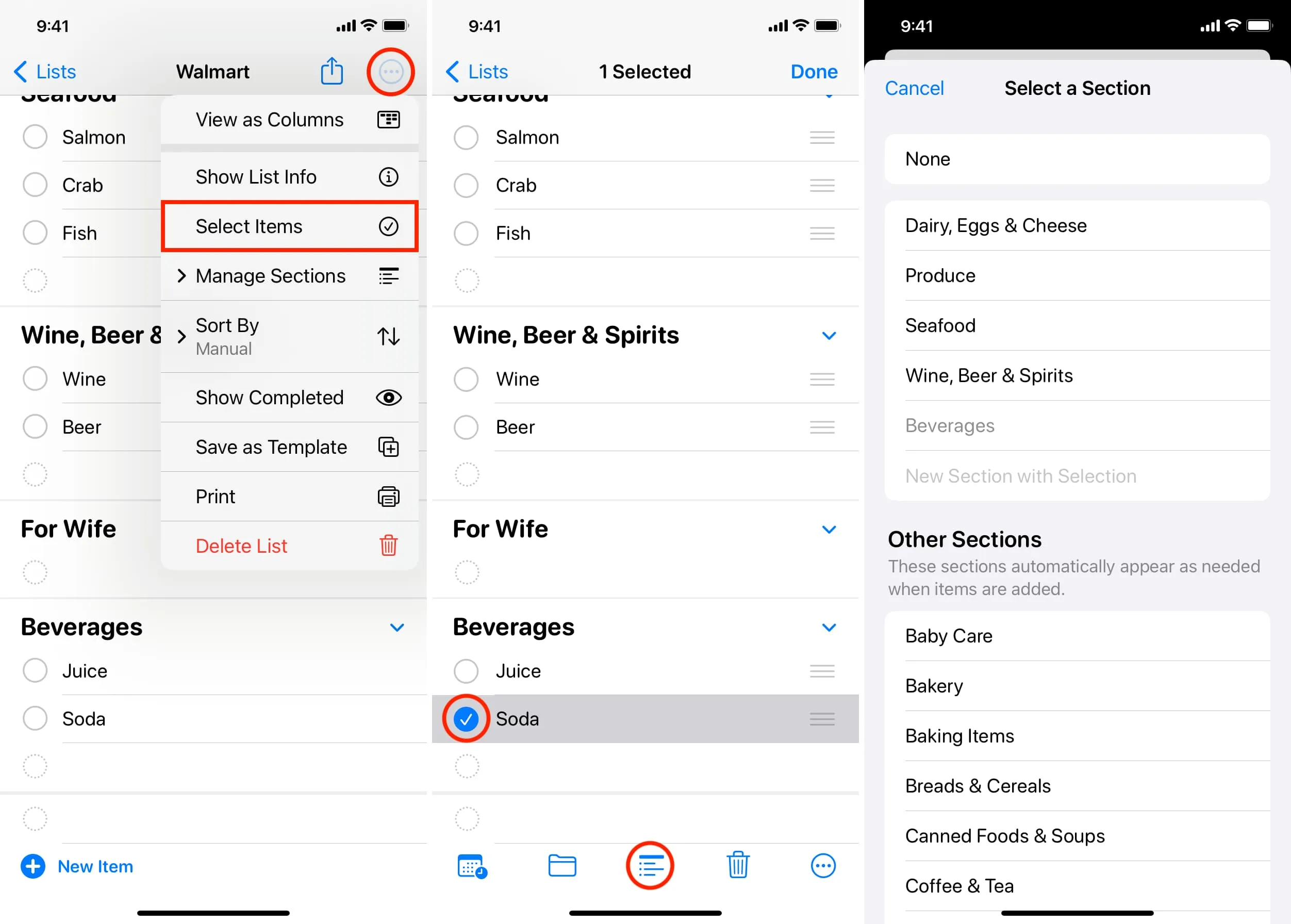
Ištrinkite skyrių ir visus jo elementus
Jei jums nebereikia siūlomos arba pagal užsakymą sukurtos skilties, perbraukite kairėn per jos pavadinimą ir palieskite Ištrinti . Atminkite, kad tai taip pat bus ištrinti visi po juo pridėti elementai.
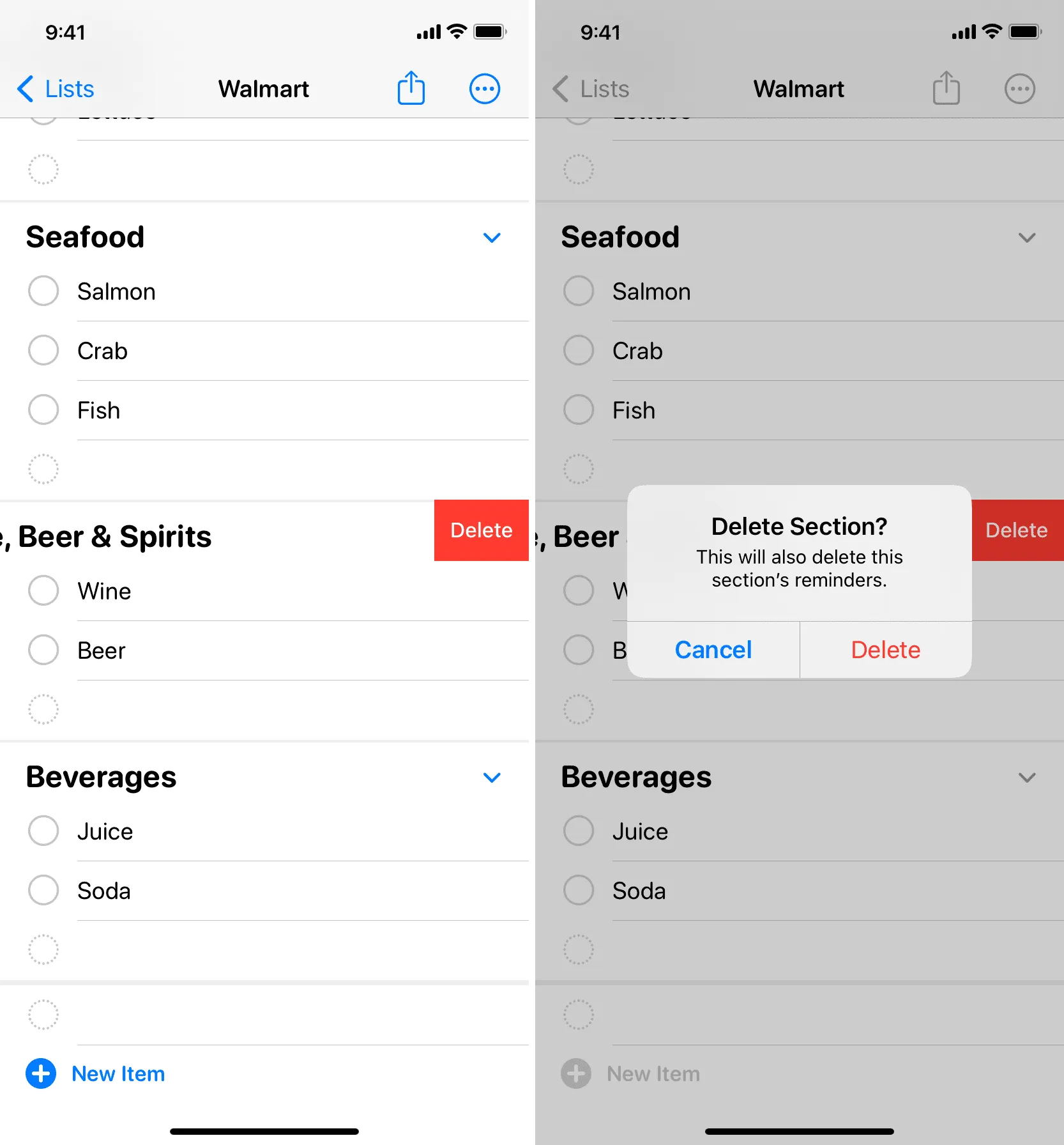
Peržiūrėkite savo bakalėjos prekes stulpelio rodinyje
Kadangi jūsų bakalėjos prekės yra išvardytos tinkamose skiltyse, gali būti malonu, kad „iPhone“ ekrane vienu metu būtų visi tam tikro skyriaus elementai. Tai galite pasiekti perjungę į stulpelių rodinį.
- Bakstelėkite trijų taškų meniu piktogramą ir pasirinkite Rodyti kaip stulpelius .
- Dabar braukite kairėn arba dešinėn , kad perjungtumėte įvairius bakalėjos skyrius ir pamatytumėte po jais išvardytas prekes.
- Norėdami grįžti į numatytąjį rodinį, bakstelėkite trijų taškų mygtuką ir pasirinkite Rodyti kaip sąrašą .
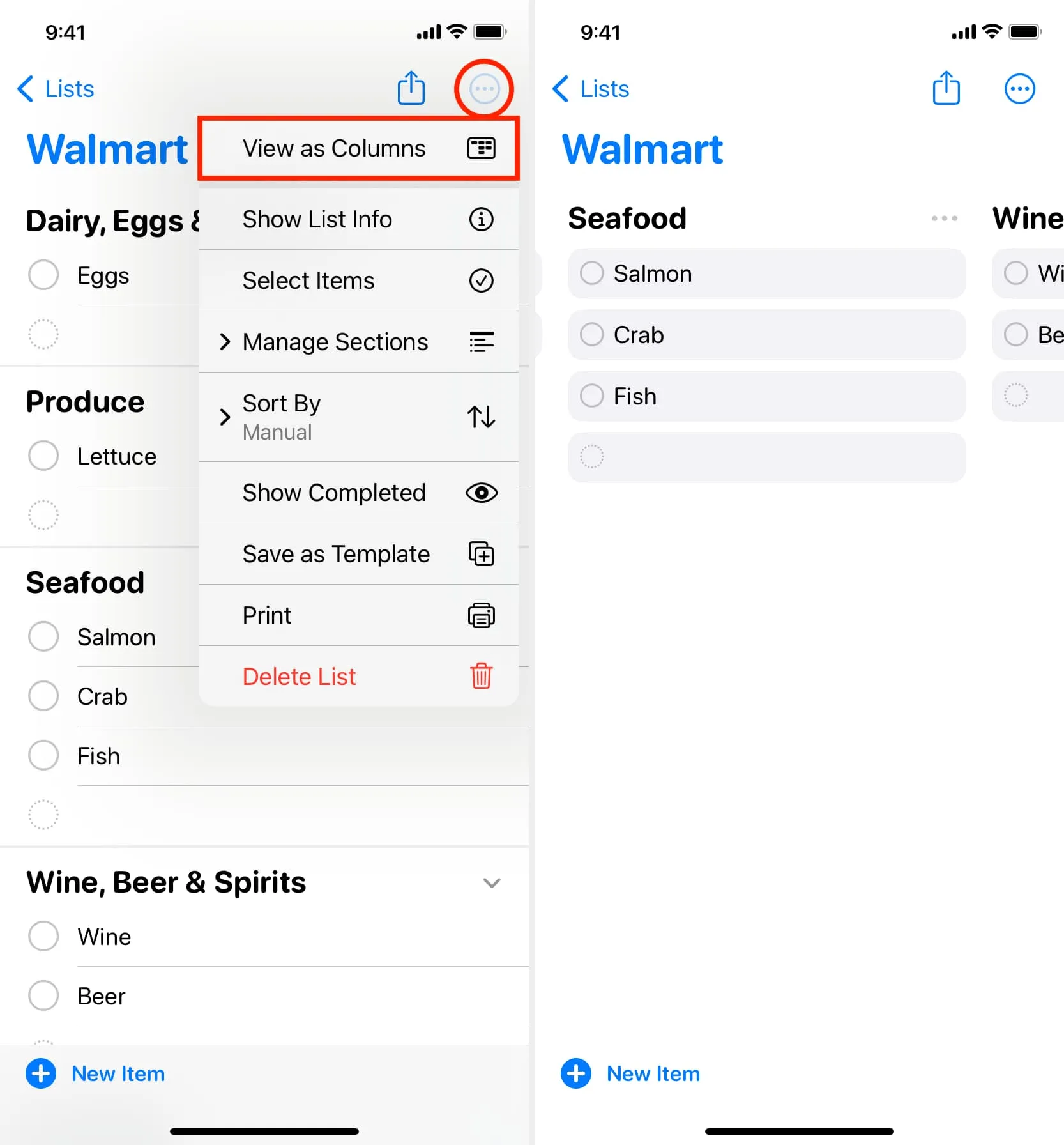
Bakalėjos prekių sąrašas „iPad“ ir „Mac“.
Jūsų iPhone priminimai sinchronizuojami su kitais Apple įrenginiais per iCloud. Bet jei pirmiausia norite didesnio ekrano, taip pat galite sukurti ir naudoti bakalėjos prekių sąrašą „iPad“ ir „Mac“ programoje „Priminimai“, kuriose veikia atitinkamai „iPadOS 17“ ir „macOS Sonoma“. Procesas yra panašus į tai, ką paaiškinau aukščiau „iPhone“.
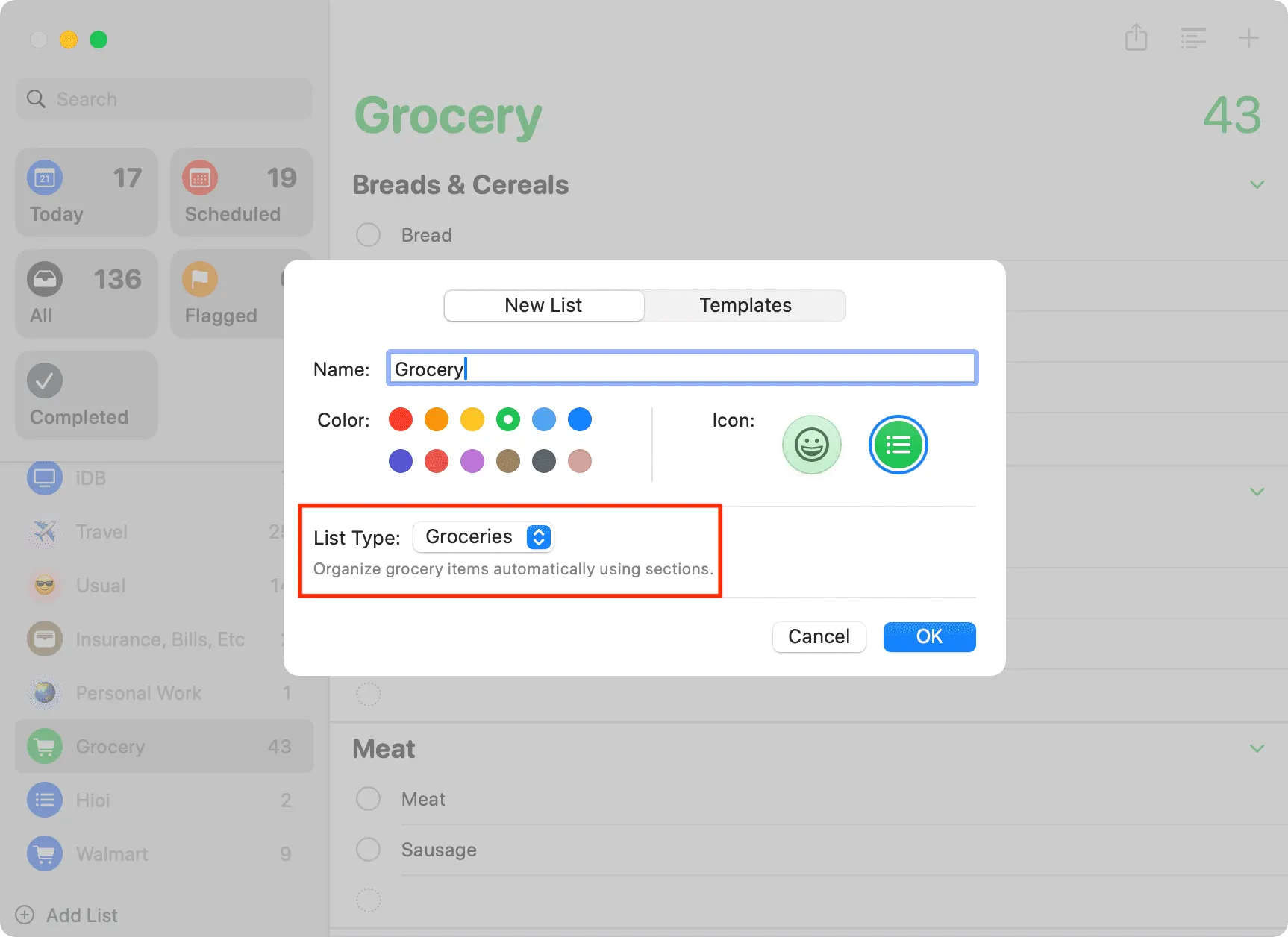
Parašykite komentarą